Cómo flashear el enrutador ASUS RT-N12 correctamente

- 2479
- 137
- Agustín Llamas
ASUS RT -N12 es un enrutador inalámbrico moderno con muchas funciones útiles. Tiene cuatro puertos de salida, dos antenas para la transmisión de información inalámbrica, un panel LED conveniente. Las posibilidades del firmware de fábrica no siempre se adaptan a los usuarios, por lo que le diremos cómo realizar su configuración correcta para garantizar la máxima funcionalidad de su enrutador.

Actualizamos el firmware de fábrica
Por lo tanto, compró el enrutador ASUS RT-N12 y no está satisfecho con el firmware que está instalado de manera predeterminada. Primero puede intentar actualizar el firmware existente instalando la última versión desde el sitio oficial. Para hacer esto, debe realizar los siguientes pasos.
- Vaya al sitio web oficial de ASUS e ingrese el modelo de su enrutador en la línea de búsqueda. Descargue la última versión del firmware a su computadora.
- Conéctese a la interfaz del enrutador para ingresar a la sección de liquidación. Para hacer esto, en la barra de direcciones del navegador, debe ingresar la dirección de su red, por ejemplo, 192.168.1.1.
- Entrará en la sección de configuración del enrutador Rut-N. Seleccione "Configuración adicional", luego "Administración".
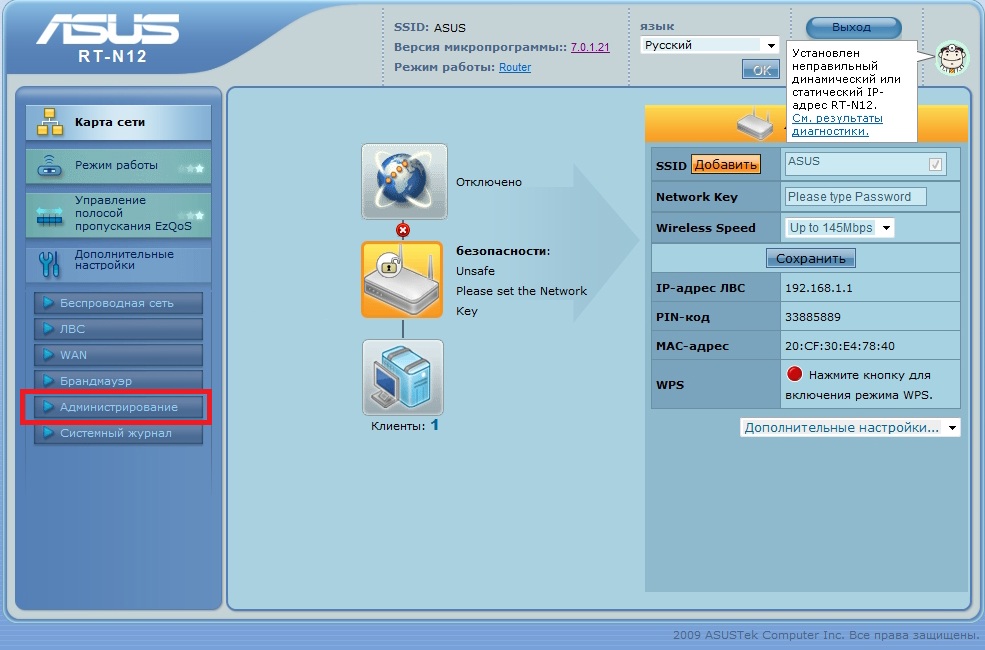
- Ahora necesita encontrar la pestaña "Actualizar". En esta pestaña, encontrará los botones "Revisión" y "Enviar" que le permitirán encontrar y cargar el archivo de actualización que descargó anteriormente, directamente al enrutador.
- Después de realizar estas manipulaciones, comenzará el proceso de actualización del software interno del enrutador RT-N. Al finalizar, verá la página de configuración. Puede realizar los cambios necesarios o cerrar la página de configuración.
Si estas acciones no son suficientes para obtener la funcionalidad necesaria, se puede instalar firmware de terceros llamado DD-WRT. Es un software alternativo basado en Linux y es adecuado para la mayoría de los enrutadores inalámbricos.
Instale el nuevo firmware DD-WRT
Qué necesitas:
- Factory Factory Factory ASUS - La versión 3 se utilizó para este manual.0.0.4.374.813.
- Los siguientes archivos relacionados con DD-WRT:
Dd-wrt.V24-14896_NEWD-2_K2.6_mini_rt-n12.TRX
Dd-wrt.V24-18774_NEWD-2_K2.6_mini.Papelera
- Programa de recuperación de firmware de ASUS llamado Restauración de firmware. Se puede descargar desde el sitio de ASUS oficial.
Ahora comenzaremos directamente al proceso de instalación.
- Conecte el enrutador a su computadora a través del puerto LAN, marcado con el número 1. Es importante usar el puerto 1, no 4.
- Conéctese a la configuración de su enrutador a través de la línea de destino del navegador. Recomendamos usar Internet Explorer para estos fines, que se instala de forma predeterminada en el sistema de Windows.
- Ahora el firmware debe cargarse como se describe en el párrafo 3 de la sección anterior de este artículo. Tienes que cargar un archivo DD-WRT con extensión .TRX, el primero de la lista propuesta.

- Después de hacer clic en el botón "Enviar", debe esperar para cargar. Durante el proceso de instalación, el enrutador se reiniciará varias veces. En la pantalla verá la escala del proceso de instalación.
- Ahora necesita instalar el programa de restauración de firmware, que descargó desde el sitio web oficial de ASUS. Está instalado de manera estándar en su computadora. Al final de la instalación, inicie este programa.
- El programa debe indicar el sitio de instalación del software DD-WRT. Pero no se apresure a hacer clic en el botón "Enviar". Primero debe sobrecargar su enrutador, ya que estas manipulaciones se realizan en el dispositivo recién incluido.
- Haga clic en el botón de apagado en el enrutador o apáguelo de la red.
- Encienda nuevamente su enrutador y espere a que el indicador de inclusión comience a parpadear lentamente. Quizás esto requerirá un reinicio adicional usando un botón especial en un enrutador.
- Ahora puede hacer clic en el botón "Enviar" en el programa de restauración de firmware. Stell tu paciencia. Debe esperar a que el programa se conecte al enrutador y el firmware se carga. Después de eso, tomará algún tiempo instalar software.
- Al final del proceso, el enrutador se reiniciará de forma independiente. En la mayoría de los casos, esto significa que todo salió con éxito. Espere la carga final e intente contactar al enrutador de la manera habitual a través de la línea de dirección.
- Debe aparecer frente a la interfaz DD-WRT. Felicitaciones, un nuevo firmware instalado! Ahora necesitas configurarlo.
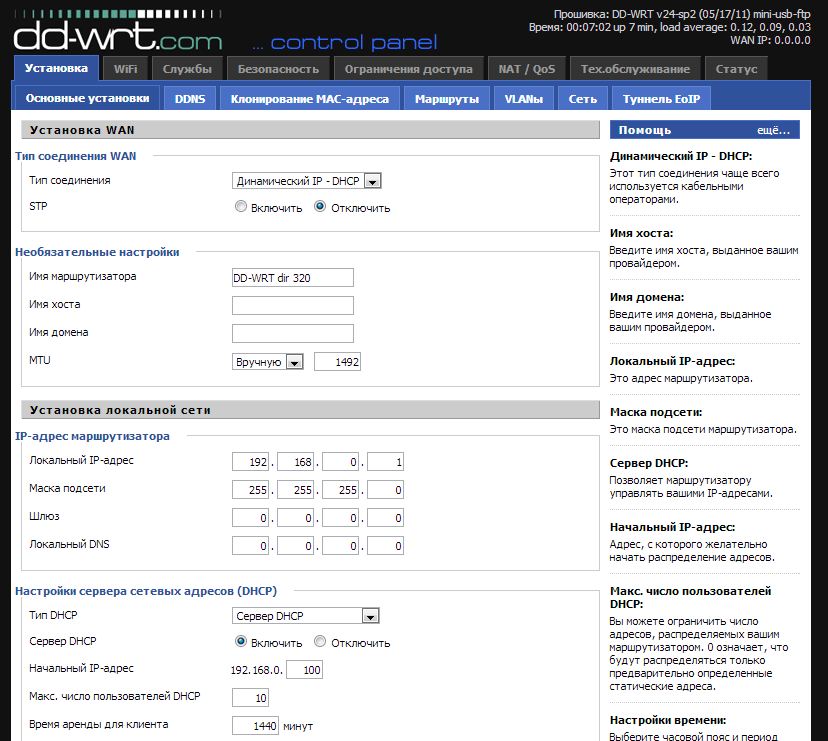
Configuramos un nuevo firmware
El hecho es que después de instalar los puertos DD-WRT se mezclan. Si observa la parte posterior de su enrutador RT-N12, verá 4 puertos LAN y una WAN (a veces está marcada como un puerto de Internet). Después de instalar el nuevo software DD-WRT, el puerto WAN se prescribe como LAN y LAN 4 como WAN. Por qué está pasando esto? El hecho es que el firmware DD-WRT está diseñado para muchos enrutadores, y ASUSRT-N12 es solo uno de ellos. Por lo tanto, en algunos modelos hay tanta confusión. Pero lo eliminaremos por las siguientes acciones.
- La computadora debe estar conectada al enrutador a través del conector LAN
- Abra la línea de comando (para esto puede marcar el comando CMD en la barra de búsqueda de Windows).
- Escriba Telnet168.1.1 (o su otra dirección). Necesitamos conectarnos al enrutador RT-N12 a través de Telnet.
- Ingrese la contraseña e inicie sesión DD-WRT. De manera predeterminada, la raíz de inicio de sesión está instalada para la entrada y la contraseña -admin.
- Entrarás en la interfaz dd-wrt. Aquí puedes reinstalar los puertos. Para hacer esto, debe marcar los siguientes comandos:
Nvramset vlan0ports = "0 1 2 3 5*"
Nvramset vlan1ports = "4 5"
Nvramcommit
Reiniciar
Después de la introducción de cada línea, es necesario hacer clic en Intro.
- El dispositivo se reiniciará con nuevas configuraciones. Ahora puede usar el puerto WAN para su propósito previsto, así como el resto de los puertos.
Le deseamos un trabajo exitoso con el nuevo firmware de su enrutador RT-N12!
- « Eliminación de HP LaserJet Pro 400 MFP M425DN fallas
- El principio de operación del módulo para administrar el enrutador a través del servicio en la nube »

